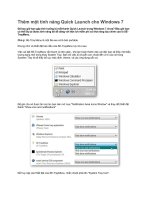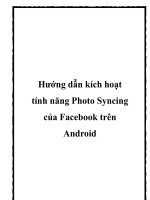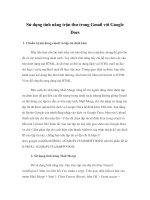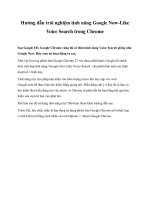Kích hoạt tính năng Google Launch trong Google Chrome pot
Bạn đang xem bản rút gọn của tài liệu. Xem và tải ngay bản đầy đủ của tài liệu tại đây (209.75 KB, 6 trang )
Kích hoạt tính năng
Google Launch trong
Google Chrome
Google Chrome ẩn chứa bên trong mình khá nhiều tính năng
hấp dẫn nhưng mặc định đã bị vô hiệu hóa vì Google còn đang
trong quá trình thử nghiệm chúng. Và kể từ phiên bản Google
Chrome 26, Google đã tích hợp tính năng Google Launch vào
Google Chrome, tuy nhiên hiện tại thì tính năng này đã bị vô
hiệu hóa và ẩn.
Với vài thao tác đơn giản, bài viết này sẽ hướng dẫn bạn đọc kích
hoạt và dùng thử tính năng Google Launch hấp dẫn này.
Truy cập vào trang tính năng mới được ẩn bên trong của Google
Chrome bằng cách nhập dòng"chrome://flags" lên thanh địa chỉ và
nhấn Enter để truy cập vào trang quản lý các tính năng của Google
Chrome.
Bạn hãy chú ý tìm dòng "Show Chrome Apps Launcher" hiện
đang bị tắt (Disable), đây là tính năng thiết lập tính năng Chrome
Apps Launcher dành cho Windows. Tiến hành nhấn chuột vào
dòng "Disable" để thay đổi thành "Enable".
Khi được kích hoạt, tính năng này sẽ tách trang Chrome Apps trong
Google Chrome và dán chúng vào thanh Taskbar của Windows.
Việc tách rời các ứng dụng này giúp bạn nhanh chóng khởi động
nhanh các ứng dụng web ngay trên thanh Taskbar của Windows mà
không cần phải tốn thêm thao tác kích hoạt trình duyệt mở lên và
chọn lựa.
Ngoài ra, trong cửa sổ Chrome Apps Launcher, có thể tùy chọn
Settings giúp bạn thiết lập các tùy chọn cho trình duyệt Google
Chrome mà không cần phải mở trình duyệt lên.
Tính năng này khá hữu ích nếu bạn thường xuyên sử dụng các tính
năng nền web của Google. Bạn có thể thêm các ứng dụng khác bằng
cách tải về từ Google Web Store.